تصدير WooCommerce - كيفية تصدير الطلبات والعملاء وكل شيء آخر من WooCommerce
نشرت: 2020-02-12يعد استيراد وتصدير تفاصيل المنتج وتفاصيل العملاء وبيانات المبيعات بشكل متكرر حقيقة واقعة للعديد من مالكي متاجر التجارة الإلكترونية.
إذا كنت تستخدم WooCommerce ، فمن المحتمل أنك بحاجة إلى تشغيل تصدير بيانات WooCommerce لعناصر متعددة.
على سبيل المثال ، تحتاجه لأغراض محاسبية أو لنشر منتجاتك على موقع آخر.
على الرغم من أنه يمكنك إضافة وظيفة نقل المنتجات وأنواع البيانات الأخرى إلى WooCommerce ، فإن العديد من البائعين يشعرون بالارتباك أثناء استخدام وظيفة التصدير.
دعونا نرى كيفية تصدير الطلبات والعملاء وبيانات المبيعات من WooCommerce بسهولة وسرعة.
ما هي وظيفة التصدير المضمنة في WooCommerce وما هو غير ذلك؟
للأسف ، لا يعد التصدير إحدى وظائف WooCommerce الأساسية المضمنة.
قد تعتقد أنها ضرورة ويجب أن تكون كذلك. لكنها ليست مدمجة!
في WooCommerce ، يمكنك فقط تصدير المنتجات مباشرة. لذلك من أجل تصدير الطلبات أو العملاء أو أي شيء آخر ، تحتاج إلى وضع مكون إضافي.
سأغطي كل التفاصيل أدناه.
وظيفة التصدير المضمنة فقط-
تصدير WooCommerce - المنتجات
كيفية تصدير المنتجات في WooCommerce؟
يعد تشغيل تصدير منتجات WooCommerce أمرًا سهلاً. تحتاج إلى اتباع بعض الخطوات:
الخطوة 1: قم بتسجيل الدخول إلى الواجهة الخلفية لـ WordPress الخاصة بك. انتقل إلى WooCommerce> المنتجات.
الخطوة 2: انقر فوق الزر "تصدير" في الأعلى.
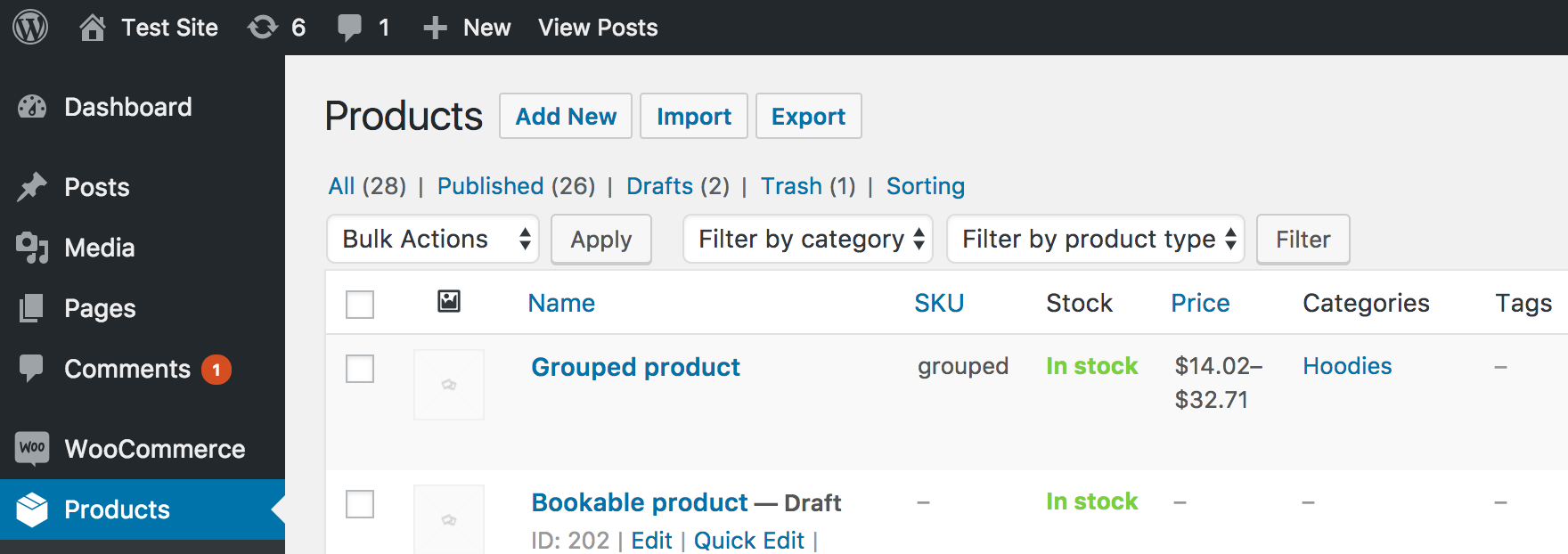
الخطوة 3: سيتم عرض النموذج (أو الشاشة) لتصدير المنتجات.
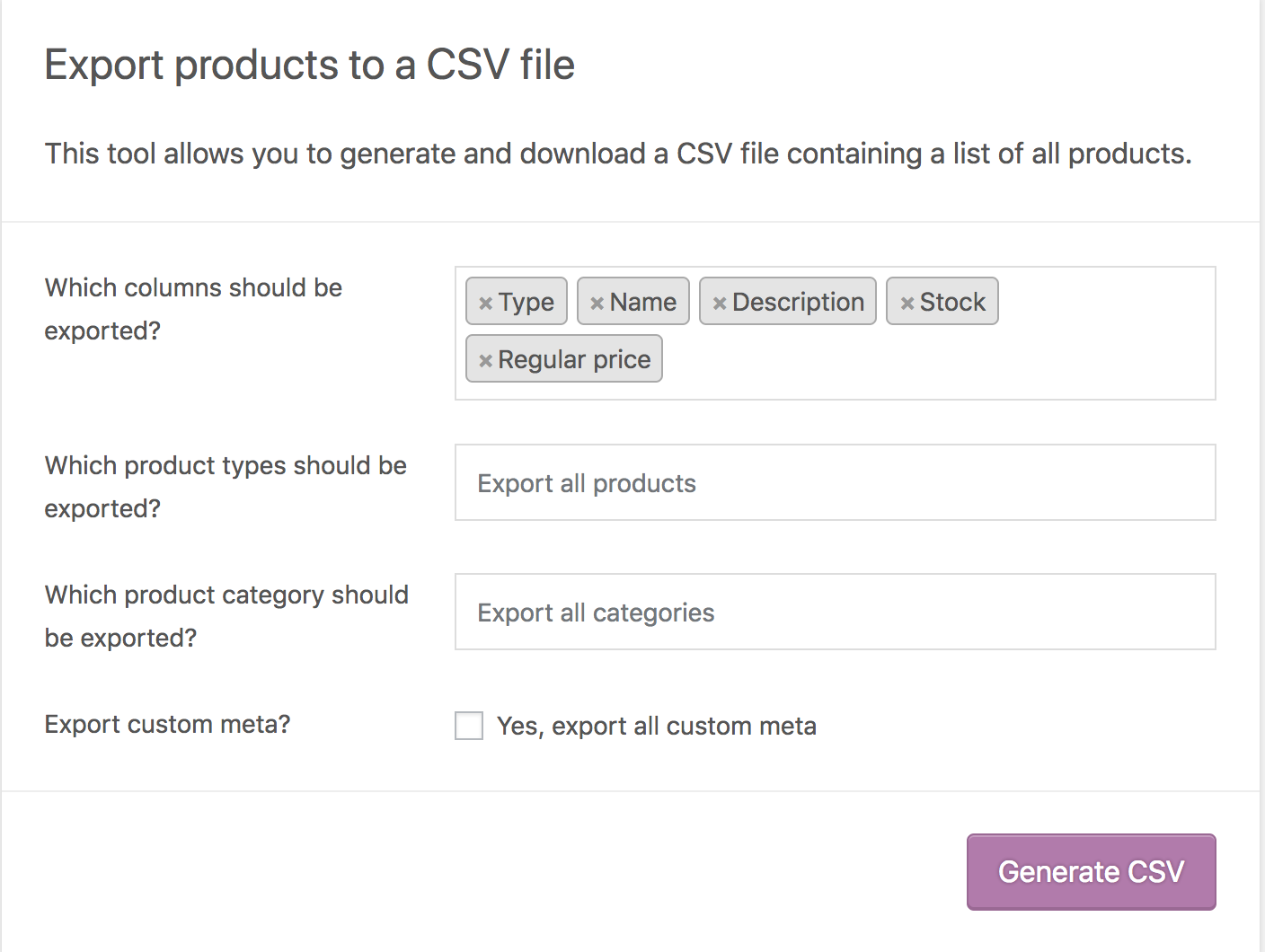
الخطوة 4: يمكنك تصدير جميع المنتجات إلى جميع الأعمدة أو تحديد الأعمدة باستخدام القائمة المنسدلة.
الخطوة 5: افعل الشيء نفسه بالنسبة لأنواع المنتجات وفئات المنتجات.
هذا هو. هذا هو مدى سهولة تصدير المنتجات.
فوائد تصدير قائمة منتجات WooCommerce
- قم بتحميل الملف على Google Drive أو OneDrive واحتفظ به كنسخة احتياطية.
- قم بتحميل تفاصيل المنتجات إلى موقع ويب WooCommerce آخر لزيادة ظهور المنتج.
- قم باستيراد البيانات إلى أداة تحليلات واكتسب رؤى على مستوى المنتج والفئة.
تصدير WooCommerce - الطلبات
هذه واحدة من أكثر الصادرات طلبًا على الإطلاق - تصدير طلب WooCommerce.
غالبًا ما يطلب مالكو متاجر WooCommerce تصدير الطلبات لأسباب مختلفة مثل-
- محاسبة
- التحليلات
- لاتخاذ قرارات تسويقية واستراتيجية حاسمة
ومع ذلك ، كما هو مذكور أعلاه ، لا توفر WooCommerce هذا التصدير في جوهره.
لذلك تحتاج إلى إضافة مكون إضافي إلى موقع الويب الخاص بك من أجل تشغيل تصدير أوامر WooCommerce.
المكوّن الإضافي الموصى به لتصدير الطلبات هو من الأشخاص في SkyVerge.
إنه مكون إضافي مدفوع وسعره 79 دولارًا لموقع ويب واحد.
إليك كيفية استخدام هذا المكون الإضافي لتصدير أوامر WooCommerce من المتجر.
مرة أخرى ، على غرار تصدير المنتج ، يمكن تحقيق تصدير طلب WooCommerce من خلال الخطوات التالية:
الخطوة 1: قم بتسجيل الدخول إلى الواجهة الخلفية لـ WordPress الخاصة بك. انتقل إلى WooCommerce> تصدير
الخطوة 2: حدد نوع الإخراج حسب احتياجاتك. في الغالب ، ستحتاج إلى تنسيق CSV.

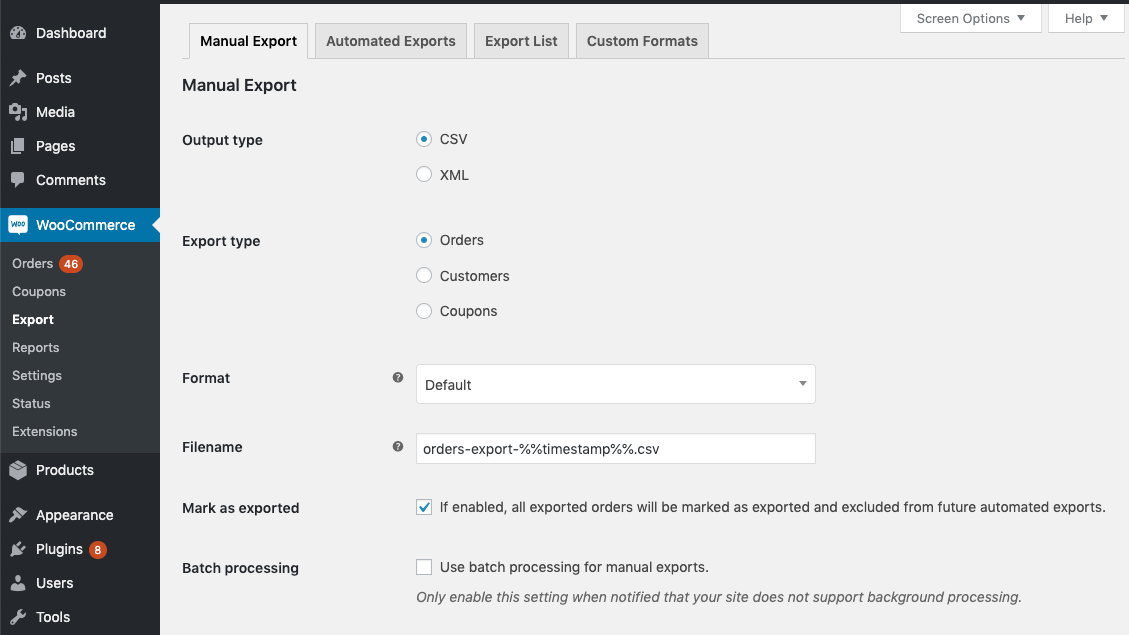
الخطوة 3: حدد "الطلبات" في نوع التصدير.
الخطوة 4: حدد تنسيقًا محددًا أو مخصصًا وقم بتوفير اسم ملف لملف التصدير.
الخطوة 5: حدد "وضع علامة كمصدر" إذا كنت تريد استبعاد نفس البيانات من عمليات التصدير المستقبلية.
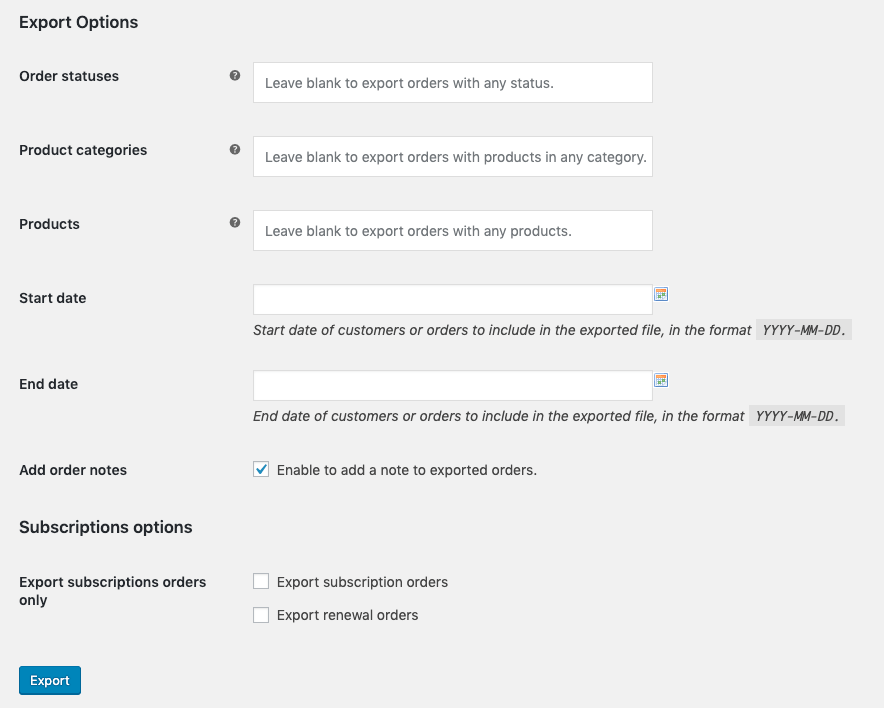
الخطوة 6: استخدم قسم "خيارات التصدير" لتصفية نوع الطلبات التي تريد تصديرها وتضمين أوامر معينة فقط. ستتغير الخيارات المرئية بناءً على الخيارات المحددة.
الأشياء التي يمكنك القيام بها بمجرد تصدير قائمة طلبات WooCommerce:
- ابحث عن العناصر الخمسة الأكثر شيوعًا (الأعلى مبيعًا) واتخذ إجراءات لزيادة مبيعاتها
- ابحث عن المنتجات التي يتم طلبها معًا بشكل متكرر ، وقم ببناء عرض مجمع للمنتج.
- ابحث عن أفضل 5 منتجات أقل شهرة (أقل بيعًا) - خطط للترويج لها بطريقة أفضل.
المزيد من الاستراتيجيات المتعلقة بتصدير أوامر WooCommerce.
تصدير WooCommerce - العملاء
بعد المنتجات ، تأتي الطلبات للعملاء.
يحتاج أصحاب المتاجر إلى تقدير قيمة عملائهم ، ويمكن أن يساعدهم تصدير قائمة عملائهم على أساس منتظم في الاحتفاظ بعلامة تبويب لأمرين.
ولكن قبل الدخول في ذلك ، دعنا نرى خطوات تصدير العملاء في WooCommerce.
كيفية تصدير تفاصيل العميل في WooCommerce؟
ستحتاج إلى شراء امتداد مدفوع يسمى WooCommerce Export لتمكين هذه الوظيفة.
سيكلفك 79 دولارًا لموقع ويب واحد.
إذا قمت بالفعل بشراء الامتداد وتثبيته ؛ يمكنك اتباع الخطوات:
الخطوة 1: قم بتسجيل الدخول إلى الواجهة الخلفية لـ WordPress الخاصة بك. انتقل إلى WooCommerce> تصدير
الخطوة 2: حدد نوع الإخراج حسب احتياجاتك. في معظم الحالات ، ستحتاج إلى ملف CSV.
الخطوة 3: حدد "العملاء" في نوع التصدير.
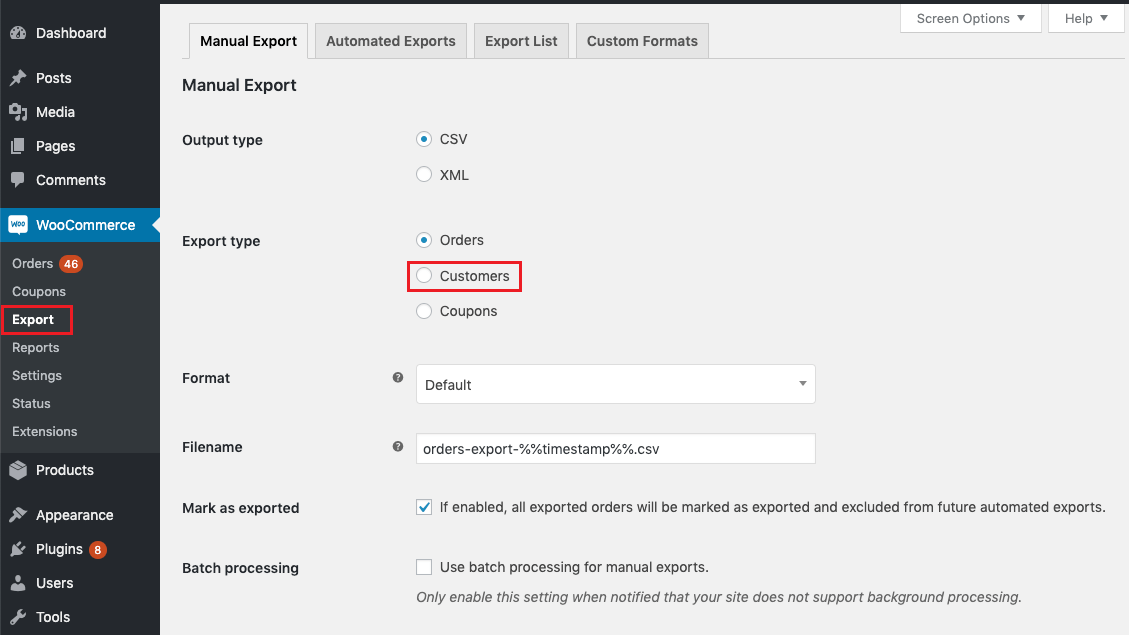
الخطوة 4: حدد تنسيقًا محددًا أو مخصصًا وقم بتوفير اسم ملف لملف التصدير.
الخطوة 5: حدد "وضع علامة كمصدر" إذا كنت تريد استبعاد تفاصيل العملاء الحاليين من الصادرات المستقبلية.
الخطوة 6: لتصفية تفاصيل تفاصيل محددة وإدراجها فقط ، استخدم قسم "خيارات التصدير".
الأشياء التي يمكنك القيام بها بمجرد تصدير العملاء من متجر WooCommerce الخاص بك
- أرسل بطاقة هدايا للعملاء الذين يطلبون بشكل متكرر.
- قم باستيراد البيانات إلى CRM للتفاعل بشكل أفضل مع العملاء.
- قم باستيراد البيانات إلى أدوات التسويق عبر البريد الإلكتروني لإرسال العروض ورسائل البريد الإلكتروني الخاصة بأعياد الميلاد.
هل يستحق 79 دولارًا للتصدير؟ لكل موقع؟
أنا متأكد من أنك سألت هذا السؤال بنفسك.
هل دفع 79 دولارًا له ما يبرره؟ هذا أيضًا ، فقط لإضافة وظيفة التصدير لموقع ويب واحد؟
الجواب المنطقي على ذلك هو لا ، ليس كذلك!
إذن ما هو الخيار الآخر؟ هل هناك شيء أفضل مقابل القليل؟
نعم ، هناك ... بوتلر.
دعونا نختتم
لا يقتصر تشغيل متجر التجارة الإلكترونية الناجح على سرد جميع منتجاتك عبر الإنترنت وإدارة المخزون فقط.
قد تحتاج إلى نقل البيانات المختلفة مثل تفاصيل المنتج وتفاصيل الطلب وتفاصيل العميل أثناء نقل متجرك إلى مجال آخر أو تحميل المنتجات إلى محرك المقارنة. لذا فإن التصدير ميزة كبيرة حقًا.
لكن عملية تثبيت الإضافات وتصدير بيانات WooCommerce معقدة للغاية وطويلة ، لذا يمكنك تجربة تصدير WooCommerce بنقرة واحدة باستخدام Putler.
يستغرق توصيل متجر / متاجر WooCommerce بـ Putler أقل من 5 دقائق ولا يستغرق تصدير WooCommerce سوى نقرة واحدة. جرب Putler اليوم!
دروس إضافية
- كيفية تصدير تقارير WooCommerce في Putler
- كيفية توصيل متجر (متاجر) WooCommerce الخاص بك بـ Putler؟
